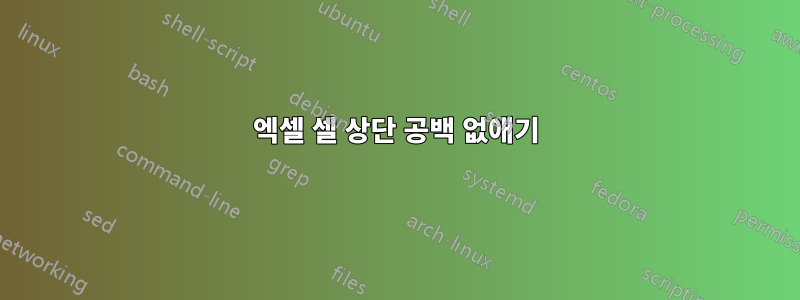
Excel 스프레드시트의 셀에 텍스트를 붙여넣었지만 이 텍스트 위에 공백이 많아 셀 크기가 필요한 크기의 거의 두 배가 되었습니다. 백스페이스를 클릭해도 텍스트가 위로 이동하지 않습니까? 이 공백을 없애려면 어떻게 해야 합니까? 거기서 뭐하는 거야? 백스페이스/삭제를 해도 아무것도 제거되지 않는 이유는 무엇입니까? 감사해요
답변1
문제의 원인이 정확히 무엇인지는 잘 모르겠지만 텍스트 자체의 문제가 아니므로 서식 때문일 수 있습니다. 이는 붙여넣은 텍스트의 소스에 따라 다릅니다. 가장 쉬운 방법은 텍스트를 붙여넣어 notepad텍스트를 제외한 모든 항목을 제거한 다음 메모장에서 Excel로 복사하는 것입니다. 다음을 시도해 볼 수도 있습니다.선택하여 붙여넣기엑셀의 옵션 팝업 대화 상자에서 다음을 선택하십시오.텍스트.
답변2
먼저 Nithin의 답변을 따르십시오.
텍스트를 붙여넣을 때 Excel에서 행의 키가 더 커졌다고 추측합니다. 큰 행과 다음 행 사이의 행 머리글을 두 번 클릭합니다(예: 행 2가 큰 경우 왼쪽의 숫자 2와 숫자 3 사이를 두 번 클릭합니다.)
적용할 수 있는 다른 서식은 "텍스트 줄 바꿈"입니다. 모든 셀을 선택하고 "셀 서식"을 누른 다음 "정렬" 탭을 열고 "텍스트 줄 바꿈"을 끄면 이 기능을 끌 수 있습니다.
답변3
Mac의 경우: 추가 공간을 제거하려는 셀을 마우스 오른쪽 버튼으로 클릭합니다. 셀 서식 지정을 클릭하고 정렬을 클릭하고 드롭다운 메뉴에서 "상단"을 클릭합니다. 이렇게 해야 해!
답변4
Nithin Philips는 다음과 같이 말했습니다. "...텍스트를 제외한 모든 내용을 제거하려면 텍스트를 메모장에 붙여넣은 다음 메모장에서 Excel로 복사하세요..."
이렇게 했더니 본문에 따옴표가 있다는 걸 발견했습니다. 표시를 제거한 다음 다시 Excel에 붙여넣었습니다. 짜잔! 더 이상 공백이 없습니다!


